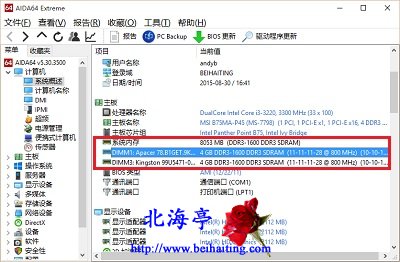金士顿服务器内存条怎么看型号,Win10怎么查看内存条型号? |
您所在的位置:网站首页 › win10怎么看内存条大小 › 金士顿服务器内存条怎么看型号,Win10怎么查看内存条型号? |
金士顿服务器内存条怎么看型号,Win10怎么查看内存条型号?
|
Win10怎么查看内存条型号?世事翻覆似波澜,半日劳苦,眼睁睁顷刻化为乌有。有网友TGXQ者,升级Win10后,还没兴奋够,麻烦便接踵而至!发现内存占用吃紧,想加条内存条!但是接触电脑硬件少,对内存条等硬件设备的性能指标不是很了解!CPU-Z等工具虽然也能查看内存性能,但是不能查看内容型号!这个老掉牙的内容,今天就在此又被搬上了台面。 通过系统功能我们无法查看内存类型,主板UEFI内存设置一般显示成AUTO,虽然可以查看主板最高支持内存频率,但是不会显示当前内存频率,所以只能借助第三方工具,相关工具软件一般为鲁大师或者AIDA64,这里以后者为例 打开AIDA64软件,点开左侧计算机项目,点击选中“系统概述”,在右侧窗口,找到主板项目,在下面找到“系统内存”和DIMM项目
系统内存:用于显示系统内存容量和系统内存频率,如笔者电脑配置的是8G 1600M DDR3内存 DIMM:用于显示内存接口占用情况,里面显示为DIMM1和DIMM3,表示笔者使用了双通道内存,Apacer表明品牌为宇瞻,Kingston表明品牌为金士顿 了解了这两方面的内容,基本上就可以断定需要购买的内存品牌和内存频率了。 Win10怎么查看内存条型号的内容,希望对您有所帮助! 扩展阅读: |
【本文地址】
今日新闻 |
推荐新闻 |